Мини пк для телевизора на андроид какой лучше
Здравствуйте. Речь пойдет об устройстве, называемом Android mini pc, так же его еще называют TV BOX, Google TV и так далее. Основная функция этой ТВ приставки-подключение вашего телевизора(если он не поддерживает технологию Smart TV) к сети интернет через WIFI( можно и проводом при наличии соответствующего адаптера). По сути это полноценный мини компьютер с операционной системой Android( как на планшетах и смартфонах), поэтому подключение ТВ к интернет не единственная функция, после подключения и настройки вы можете устанавливать игры и приложения из Google play и пользоваться ими на телевизоре.
Наименование: mk808
Процессор: Rockchip Rk3066 up to 1.6GHz ( Clocked 1.3GHz) Cortex A9 Dual Core
Графическая подсистема: Mali400 Quad Core ,2D/ 3D/ OpenGL ES2.0/ OpenVG1.1. Video Decoding: Support 1920x1080p 60fps
Video Encoding: Support encoding in H.264. 1080p 60fps, 720 100fps
Операционная система: Android 4.2.2 ( Jelly Bean)
Память RAM: 1GB DDR3
Память ROM: 8GB( you only can seen arond 5.7G from the system)
Поддержка карт памяти до 32 gb.
WIFI:
WiFi 802.11b/g/n
HDMI интефейс: 1920x1080P 60Hz Full HD( максимально, можно поставить ниже)
Порты:
1xUSB 2.0
1x MINI USB( Питание)
1xOTG
1xHDMI 1.4
1x слот для карт Micro SD
Питание от сети с помощью адаптера 100/240v через mini usb.
Вес: 36гр.
Размеры: 88x32x14mm

Устройство пришло в красивой упаковке( для тех кто на подарок или для перепродажи), распакованный комплект:
Комплектация:
Сетевой адаптер под евро розетку, вход 100/240 В 0,3 А 50/60 гц, выход 5 в 2000 млА, выход USB, подойдет для зарядки планшетов и телефонов соответственно.
Кабель OTG- длина 15 см
Кабель mini usb( питание ) длинна 1,2 м.
Кабель мини HDMI >HDMI 30 см, хотя на сайте заявлено 50 см.
Инструкция на Английском
Само устройство:
Корпус- пластик, на ощупь приятный. Качество сборки неплохое, люфтов, скрипов нет.
На лицевой стороне находится логотип и вентиляционные отверстия
На торце с лева находятся mini usb ( питание ) и USB разъемы.
На торце справа мини HDMI
Снизу разъем для карт Micro SD
Сверху разъем OTG
На тыльной стороне вентиляционные отверстия.
Подключение внешних устройств.
Приставка оснащена интерфейсом OTG, позволяющим подключать множество внешних устройств, например у меня подключен usb хаб на 4 порта, а уже через него я подключаю флешки, внешний жесткий диск, даже джойстик подключал.
Подключение к ТВ.

Подключение устройства к ТВ несложное, с одной стороны к телевизору подключаем через HDMI, с другой стороны включаем в сеть. Выглядит это примерно так
Конкретно эта модель способна выводить видео только через HDMI, есть модели которые можно подключать с помощью обычных тюльпанов, например к старым телевизорам не оснащенным HDMI входом.
Управление устройством.

Эта тема интересует многих кто еще не сталкивался приставками. Как же ей управлять? Управлять ей можно по разному, например существует большое количество специальных беспроводных пультов с тачпадом и русской йцукен клавиатурой.
Например такой
В моем случае подключена обычная беспроводная мышь, и меня это устраивает на 90%, немного неудобно набирать текст, например запрос в youtube, но в век подсказок по первым буквам это практически не проблема. Мышь берет далеко, даже из соседней комнаты через стену. Из особенностей управления заметил лишь то что иногда приходится нажимать левую кнопку мыши и удерживая передвигать, как на планшете(на компьютере такое редко встречается).
Приставка в работе.
При разрешении Full HD и частоте 50 гц, сильных дефектов замечено не было, иногда проскакивает полоска в нижней части экрана( не мешает абсолютно), интерфейс работает без зависаний, но в браузере управление немного подтормаживает, только управление, видео запущенное в браузере работает без проблем, приложение youtube так же работает без зависаний, другие приложения тоже. В процессе эксплуатации устройство довольно сильно нагревается, рука терпит, точно не замерял, но в районе 50 гр. примерно.
Подключение к Интернет.
Подключается к Интернет с помощью WIFI, возможно так же подключение проводом LAN через специальный переходник USB>LAN, но лично я этих переходников в живую не видел, поэтому ничего о таком подключении сказать не могу. Если у вас WIFI роутер находится далеко от телевизора есть смысл покупать приставку с внешней WIFI антенной.
Домашний экран, от планшетов не отличается
Поддержка разрешений
Память
Стандартная информация об устройстве
AnTuTu тест
Информация об устройстве AnTuTu
В заключение хочу сказать что мне устройство понравилось, со своими задачами справляется хорошо. Есть смысл немного доплатить и купить 4-х ядерный вариант, разница в цене небольшая. И не советую покупать более дешёвые одноядерные, пользоваться можно, но они еле ворочаются(навигация по меню, интерфейс), хотя онлайн видео показывают нормально.
Ну и немного видео моей приставки:
Распаковка посылки:
Вот поехали вы, к примеру, в командировку или отпуск. Для работы или отдыха вам может понадобиться ноутбук, который придется тащить через контроль в аэропорту, а без сумки с ним из гостиницы вообще не выйдешь. А вдруг перед поездкой забудешь скинуть на него важные файлы? Кошмар. Вот если бы была какая-то альтернатива…
Вот поехали вы, к примеру, в командировку или отпуск. Для работы или отдыха вам может понадобиться ноутбук, который придется тащить через контроль в аэропорту, а без сумки с ним из гостиницы вообще не выйдешь. А вдруг перед поездкой забудешь скинуть на него важные файлы? Кошмар. Вот если бы была какая-то альтернатива…
И она есть! Мини-ПК (он же стик), вещь, немногим большая, чем USB-флешка, умещает в себе полноценную операционную систему. Мы прошерстили рынок и составили список лучших на данный момент устройств, рассортировав их, для вашего удобства, по категориям.
Но прежде, чем вы приступите к нашему ревью, давайте немного поговорим о самих мини-ПК и том, как они работают. Вооруженные знанием, вы сможете подобрать себе подходящее устройство и сэкономить немало денег на том, что вам, на самом деле, не нужно.
Параметры мини-ПК
Вообще эти устройства гораздо проще сравнивать, чем традиционные десктопы. Все из-за их небольшого размера – в них нет видеокарты, которая обычно только путает людей. Есть всего три параметра, на которые вам стоит обратить внимание при выборе мини-ПК.
Первое – операционная система. Обычно это Windows (скорее всего, Windows 10) или Linux (вероятно, Ubuntu). Ни у какой из них нет значительного преимущества перед конкурентом, разве что Linux меньше весит и будет плавнее работать на слабых устройствах. По большому счету, выбор ОС – это дело вкуса.

Далее у нас идет оперативная память. Если ее мало, компьютер будет тормозить и подвисать во время работы требовательных к ресурсам приложений, поэтому памятью пренебрегать не следует. 2 гигабайта достаточно для большей части задач, но, если вы можете позволить себе модель с 4, то лишними они не станут.
И, наконец, процессор. Наиболее важный компонент вашего мини-ПК. Вряд ли вы найдете устройство с каким-то невероятно производительным процессором, но, хотя бы, убедитесь в том, что его частота не менее 1ГГц.
Как пользоваться ПК-флешкой
Невероятно просто: вставляете его в HDMI порт вашего телевизора или монитора и на стике запускается операционная система, прямо как на обычном компьютере. Правда, следует понимать, что это устройство совсем не подходит для игр, поскольку создано для простых задач вроде офисных приложений или серфинга в интернете.
У большинства мини-ПК крайне ограниченное количество портов USB, что заставит вас полагаться на экранную клавиатуру или Bluetooth-совместимую периферию. Тем не менее, это не значит, что вам придется везде таскать с собой беспроводную клавиатуру, поскольку существуют приложения, способные превратить в нее ваш смартфон.
Лучший бюджетный компьютер-флешка
Начнем, пожалуй, со стиков бюджетного сегмента, предлагающих достаточную для простых нужд производительность без существенных финансовых вложений. Последнее вовсе не означает, что они плохие, нет. Они более чем стоят своих денег.
Intel STCK1A8LFC
Первым в нашем списке будет Intel STCK1A8LFC, весьма доступный мини-ПК с ценником около 50 долларов и парой особенностей, которых нет даже в более дорогих стиках. К тому же, он создан Intel, а значит, вы в хороших руках. В конце концов, это один из крупнейших производителей в компьютерной сфере.
Итак, во-первых, это единственный стик в нашем списке, работающий на Linux, а конкретно, предустановленной Ubuntu 14.04. Да, к этой оси нужно привыкнуть, но зато она выжимает максимум из скромной начинки устройства. Здорово, да? А еще у этой модели целых два USB порта.
Внутри у него четырехъядерный процессор частотой 1,3ГГц, достаточно мощный, к примеру, для стриминга HD-видео. Правда, с воспроизведением 4К у него серьезные проблемы, поэтому, если вы приобретаете мини-ПК именно для этих целей, лучше потратиться на более дорогую модель.
Этот стик прекрасно подойдет множеству людей, пользующихся офисными приложениями или нуждающихся в портативном медиа-центре. Проще говоря, пока у вас при себе обычная пятивольтовая телефонная зарядка, вы можете пользоваться этим стиком где угодно и когда угодно. И это всего за 50 долларов.
NEXBOX ACEPC

Следующий стик — NEXBOX ACEPC. Стоит он немногим меньше 100 долларов и, в сравнении с предыдущим, может похвастать значительными улучшениями. Да, цена заметно выше, но, читая дальше, вы поймете, что он этих денег стоит.
Во-первых, в нем есть простенькая встроенная видеокарта, которая хоть и не даст вам играть в новинки, позволит запустить браузерки и кое-какие незатейливые игры. Стик поддерживает Bluetooth и WiFi, а в комплекте есть удлинитель HDMI, с помощью которого можно добраться до самых неудобных портов телевизора.
Что самое важное, на этом мини-ПК установлена родная и привычная Windows 10 Home. На борту 32 гигабайта памяти, которые можно увеличить установкой SD карты объемом еще до 128 гигабайт. Но и это еще не все. Читайте дальше.
ASUS Chromebit CS10

Для начала, внушительный запас памяти: 16 гигабайт собственной и 100 – в облаке. Сразу отпадает нужда в слоте для SD карты, а любимыми фильмами можно наслаждаться вне зависимости от того, закинули ли вы их на карту или забыли сделать это перед поездкой.
У CS10 всего один USB порт, но он может сопрягаться с Bluetooth устройствами, так что, возможно, вам потребуется небольшая клавиатура. Оперативная память – 2 гигабайта, которых более чем достаточно для комфортной работы, потому как веб-версии большинства офисных приложений уже оптимизированы для работы на подобном типе устройств.
Этот мини-ПК отлично подойдет забывчивым людям. Облачное хранилище, например, избавляет от необходимости перекидывать файлы между стиками или картами памяти. Загрузил – и все, что нужно, доступно из любой точки мира. Простая и удобная система за умеренные деньги, лучше и не скажешь.
Лучшие мини-ПК среднего ценового диапазона
Если у вас есть лишние деньги и вы не против потратить их на стик, перед вами откроется целый новый мир возможностей. Устройства в среднем сегменте не считаются дорогими, но уже обладают заметно усовершенствованным железом, большей гибкостью и функциональностью, много превосходящей их бюджетных собратьев.
Azulle Quantum Access

Категорию открывает Azulle Quantum Access, пожалуй, самый известный на Западе мини-ПК. В настоящий момент его цена колеблется в районе 100 долларов. Отличительной его чертой является вынесенная для усиления приема сигнала WiFi антенна.
Что же до железа – Quantum Access здесь числится в лидерах, имея на борту интеловский HD GPU 7-го поколения, процессор с частотой 1.3ГГц и 2 гигабайта DDR3 RAM. Благодаря всему этому стик отлично справляется с повседневными операциями: серфинг в интернете, работа с текстом и тому подобное. Идеал, скажете? Все же, не совсем.
У него всего один USB порт, 32 гигабайта своей памяти и слот под SD карту. Негусто, хотя всегда есть возможность подключить к нему Bluetooth-периферию. Тем не менее, мы считаем эту модель замечательной. Windows 10 на ней работает легко и плавно, хотя все знают, как она бывает чувствительна к ресурсам ПК. Вынесенная антенна гарантирует стабильный сигнал даже при определенной удаленности от роутера. Если ваш стик страдает от слабого приема, присмотритесь к Quantum Access.
Intel Compute Stick CS125

На очереди еще один Compute Stick от Intel, правда, с парой существенных отличий. Первое, это цена – полторы сотни долларов. Второе, начинка – дополнительный гигабайт оперативной памяти и Windows 10 вместо более сложного в освоении Linux.
Этот мини-ПК был спроектирован с прицелом на будущее. Он оснащен одним портом USB 2.0 и одним – USB 3.0. Самые современные периферийные устройства используют именно последний, что обеспечивает более быстрый обмен данными. И это, опять-таки, еще не все.
На борту стандартный набор железа: Intel HD GPU, Bluetooth и четырехъядерный процессор. Что нас особенно впечатлило, так это переходники для зарядного устройства – в комплекте их целых три разных штуки. Если вы любите путешествовать по заграницам, CS125 – ваш надежный друг.
Lenovo Ideacentre

Эта модель комплектуется четырехъядерным процессором Atom, 2 гигабайтами оперативной памяти, 32 гигабайтами основной и слотом под карту памяти (до 256ГБ). Работает все на Windows 10, а сам стик отличается крайне малыми размерами, что делает его весьма привлекательным устройством. Само собой, мощности хватает для обыденных задач.
Серьезно, этот мини-ПК просто идеален для студентов. Небольшой, симпатичный, достаточно производительный, чтобы не создавать проблем при работе, и с внушительным хранилищем. Ему бы побольше оперативной памяти, но, учитывая цену, сложно жаловаться.
GordVE Z3735F
Во-первых, у Z3735F целых четыре USB порта, а не один или два. Также есть встроенная WiFi антенна и Ethernet порт для проводного соединения. Что еще? Слот под SD карту, выход на наушники и HDMI. Внушительный набор, но что насчет производительности?
К счастью, в этом он мало чем отличается от стиков. У Z3735F предустановлена Windows 10, прекрасно себя чувствующая на процессоре в 1,8ГГц и с 2 гигабайтами памяти. По всему выходит, что разница в размерах стоит универсальности.
При своих размерах (12,7х10х7,6 см) GordVE Z3735F все еще можно назвать невероятно компактным компьютером. Размер прекрасно подходит для рюкзака или чемодана, а функционала более чем достаточно для повседневных нужд. Так что, если вам по душе концепт стика, но хочется большей универсальности и практичности, обратите внимание на эту модель.
Лучшие мини-ПК премиум класса
Azulle Access Plus

Возьмем, к примеру, Azulle Access Plus. Он стоит от 160 долларов и позиционируется, как единственный мини-ПК (стик) с портом Ethernet. От своих собратьев он отличается еще и двухдиапазонной WiFi антенной и Bluetooth версии 2,4, позволяющей подключать самую крутую и современную периферию.
Актуальный вопрос: как оно работает? Прекрасно! На большинство стиков ставится 32-битная операционная система, но Access Plus стал гордым обладателем Windows 10 x64. Уверяем вас, с 4 гигабайтами памяти вы увидите разницу в быстродействии. Правда, скорость все же несколько ограничивается не самым удачными процессором.
У мини-ПК огромный потенциал. Если устройства бюджетного и среднего сегментов могли вызвать у вас скептицизм, то стики премиум-класса, вроде Access Plus, должны развеять все сомнения. И стоят они, заметьте, дешевле ноутбуков.
Intel Compute Stick CS325

Идем дальше. Intel CS325 предлагает практически те же характеристики, что Access Plus, только стоит намного дороже: более, чем вдвое. Тем не менее, между этими двумя моделями достаточно разницы, чтобы мы сочли цену CS325 оправданной.
Для начала стоит упомянуть о том, что в этом стике установлен самый мощный процессор из тех, что видели его собратья. Частота m3-6Y30 в 2,2ГГц почти вдвое превосходит таковую у кандидата выше. Ну, на бумажке-то все замечательно, а как на деле?
Разумеется, на деле все прекрасно, даже под существенной нагрузкой. Более дешевые стики начинают подтормаживать, когда открываешь кучу вкладок браузера, но CS325 справляется с ними играючи, даже с дополнительной обузой в виде других приложений. На нем также установлена самая свежая версия Bluetooth, позволяющая подключать новинки периферии и аксессуаров.
Большинству людей такая мощь без надобности, но люди понимающие и заинтересованные обнаружат, что CS325 – полноценная портативная версия их рабочего ПК. Возможно, у него будет повыше цена, но разве она не стоит возможности взять всю свою работу с собой, куда пожелаешь?
Выбор редакции
Raspberry Pi 3 ![]()
Микрокомпьютер Raspberry Pi 3 не совсем стик, а, скорее, исключительно небольшой компьютер, созданный для энтузиастов. На нем нет никакой операционной системы, всего один гигабайт оперативной памяти, но прелесть его в том, что стоит он всего лишь 4000 рублей, а может использоваться буквально для чего угодно.
Пробежимся по железу: процессор 1,3ГГц, выход на наушники, HDMI, четыре USB порта, слот под SD карту и встроенный WiFi/Bluetooth. Установите на него ОС, и перед вами полноценная рабочая машина. Станция видеонаблюдения? Нет проблем. Проверять почту? Легко.
Все стики обладают строгим дизайном, с которым уже ничего не поделаешь, а Raspberry Pi 3 вы можете засунуть в любой кейс, коих сотни. Заряжать же его можно тем же самым5-вольтовым зарядником, что и обычный стик или телефон. Ну, и, разве что, настраивать придется подольше.
Устройство отлично подойдет тем, кто любит пробовать нечто новое. Его можно подготовить к работе за пару минут, а можно зависнуть над ним на все выходные. Серьезно, это не просто крохотный ПК, это вещь, способная бросить вызов вашим навыкам программиста. И всего за четыре тысячи.

Мы протестировали одиннадцать мини-ПК разных ценовых категорий. Хрупкий баланс между компактными размерами, высокой производительностью и качественными компонентами соблюдается не во всех устройствах.

Надлежащим образом спроектированные мини-ПК должны быть компактными, экономичными и бесшумными, обеспечивать высокую производительность при использовании Windows 10 и программ, для работы которых необходимо большое количество вычислительных ресурсов.
При этом в корпусе такого устройства должно размещаться максимально возможное число интерфейсов, а также быть предусмотрена большая емкость накопителя. Если все эти условия соблюдены, мини-ПК можно рассматривать как компактную замену стационарному компьютеру или использовать как универсальный медиапроигрыватель при подключении к телевизору в гостиной.
Вряд ли какая-либо модель может соответствовать всем указанным критериям, однако некоторые оказались достаточно близки к идеалу. Для проведения тестов мы выбрали одиннадцать современных мини-ПК по цене от 13 800 до 60 500 рублей от производителей HP, Lenovo, Zotac, Intel, Acer, Asus и Fujitsu. Среди этих моделей был протестирован максимально компактный ПК для офисных задач размером с пластиковую карточку и высокопроизводительный игровой компьютер в корпусе объемом в литр.
Девять из одиннадцати моделей поставляются с предустановленной ОС Windows 10, пять из которых с версией Home и четыре — с Pro. Два мини-ПК (Zotac Mi553 и Asus VivoMini) поставляются без предустановленной ОС.
Компактный размер и высокая производительность
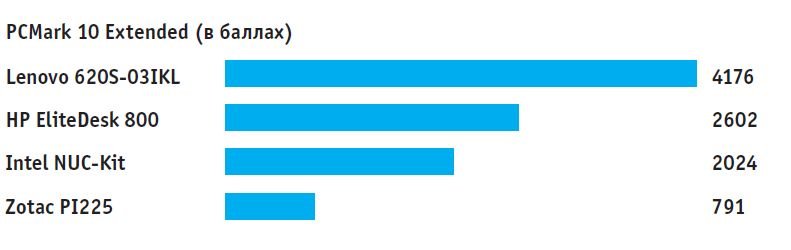
Самую высокую производительность показал мини-ПК от Lenovo. Наиболее низкие результаты у модели от Zotac на базе Celeron. Большой разброс в графических тестах
В отношении производительности отметим, что в половине протестированных моделей установлены процессоры Core i5 и Core i7. Последние, благодаря восьми гигабайтам оперативной памяти и относительно мощной графической плате Intel Onboard, показали высокие результаты в бенчмарках. Частота кадров при тестировании моделей HP EliteDesk 800 G3 и Lenovo ThinkCentre M910Q (приблизительно по 55 000 рублей) в утилите Cinebench 15 составила 40–50 FPS, что выделяет эти мини-ПК на фоне моделей с более слабыми процессорами с точки зрения производительности в играх.
Такие модели способны выполнять практически все типы задач: воспроизведение потокового видео в разрешении 4K, работа в пакете Office или редактирование изображений и видео, правда, последние задачи можно выполнять только с некоторыми ограничениями. С учетом форм-фактора моделей, схожего с классическим Apple Mac mini, длиной сторон примерно 18 см и высотой 3,4 см, — показатели вполне неплохие.

Практичность: крышку модели Intel Nuc можно снять, что позволяет легко и просто модифицировать компоненты
Наличие процессора Core i7 не может гарантировать высокую производительность, что подтверждается примером Intel Nuc-Kit (примерно 32 500 рублей): в этой модели установлен самый производительный CPU и графическое ядро Iris Plus Graphics 650, однако в бенчмарках показатели ненамного выше, чем у мини-ПК на базе Core i5. На указанных моделях можно использовать все стандартное ПО, но от игр, требующих большой вычислительной мощности, придется отказаться, при этом инди-игры, Minecraft или Warcraft, как правило, не тормозят.
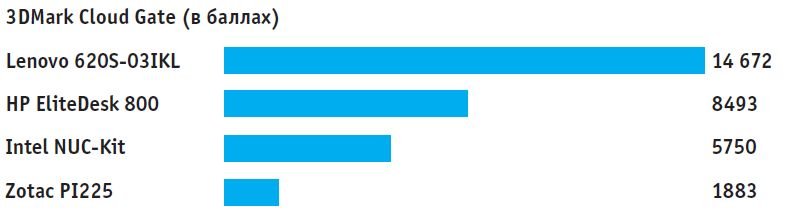
Благодаря дискретной видеокарте модель Lenovo 620s превосходит остальные устройства по производительности 3D-графики.
Для сравнения, по двум последним параметрам выигрывают модели от Zotac в самой низкой ценовой категории: PI335 (около 13 800 рублей) и PI225 (около 15 000 рублей) — модель размером с пластиковую карточку. Эти ПК работают на процессорах Celeron и имеют невысокую производительность, что ограничивает область их применения: Интернет, офисные приложения, потоковое видео используются без проблем, но при попытке просмотра видео в 4K или даже при работе в Photoshop начинаются проблемы с производительностью.
Если встроено слишком мало флеш-памяти
При покупке необходимо обратить внимание на объем памяти, поскольку в некоторых случаях производители принимают решение сэкономить на данном компоненте компьютера. Например, на моделях Zotac более низкой ценовой категории установлены накопители eMMC емкостью всего 32 Гбайт. Скорость работы такого типа флеш-памяти выше, чем у жестких дисков, но намного ниже скорости работы твердотельных накопителей.
Другой пример: модель от Lenovo, которая подходит для компьютерных игр, оснащена жестким диском на 2 Тбайт для хранения данных и SSD для установки ОС, но его емкость составляет всего 16 Гбайт. Этого хватает для установки Windows и обновлений, а для программ, не говоря уже о других файлах, свободного места практически не остается. Иными словами, пользователю не обойтись без дополнительных носителей: карт памяти, флешек, внешних дисков, сетевых серверов или облака.
В другие мини-ПК установлены более емкие накопители, но ни один из них не обладает достаточной емкостью для хранения больших объемов данных. К примеру, в Intel Nuc-Kit помимо SSD на 32 Гбайт встроен HDD емкостью 2 Тбайт. В остальных моделях установлены твердотельные накопители емкостью 256 Гбайт, кроме Asus VivoMini (128 Гбайт). При этом только в модели EliteDesk 800 G3 от HP предусмотрен HDD на 1 Тбайт.
Наличие нескольких интерфейсов

Zotac PI225: слишком мал для разъема HDMI. Мини-ПК размером с пластиковую карточку комплектуется адаптером для HDMI и USB Type-A, который можно подключить в один из двух разъемов USB Type-C
Количество USB-портов зачастую определяется размерами корпуса. В наиболее компактные конструкции, например, можно поместить два или три порта, в корпус большего размера — от четырех до восьми. Интерфейс USB 2.0 уже практически не используется, старый стандарт частично присутствует только на моделях от Fujitsu и Lenovo (M715).
Интерфейс нового поколения USB 3.0/3.1 Type-C, который поддерживает быструю зарядку смартфонов и обладает возможностью передавать видеосигнал, реализован не во всех моделях. Такие USB-порты с симметричным разъемом присутствуют на семи из одиннадцати ПК.
В мини-ПК присутствуют разные типы видеоинтерфейсов: HDMI, DisplayPort или Mini DisplayPort, а также Thunderbolt 3.0 по USB-C. Порт DVI поддерживается только в модели от Fujitsu, а VGA — в Lenovo M715. В моделях HP установлены два порта DisplayPort и Thunderbolt. Практически к каждому устройству можно подключить несколько мониторов.

В комплекте со многими мини-ПК идут адаптеры VESA, при помощи которых устройства можно установить на обратную сторону телевизора или монитора
Из аудиоинтерфейсов, как правило, предусмотрены только разъемы для подключения микрофона и наушников (они отсутствуют только на наиболее компактной модели от Zotac). Разъемом mini S/PFID оснащена только модель от Fujitsu, а в модели Lenovo IdeaCentre установлен весьма полезный двухполосный динамик с пространственным звуковым эффектом.
Сетевой порт, модули Wi-Fi и Bluetooth присутствуют на всех устройствах, за исключением наиболее компактной модели от Zotac, на которой попросту не нашлось места для расположения сетевого порта. Все мини-ПК, кроме победителя тестирования, модели от Lenovo, можно скрыть, закрепив за монитором или телевизором с помощью адаптера VESA.

В Acer Revo можно установить модули беспроводной зарядки для смартфонов и внешние накопители
Кроме того, в комплекте для четырех моделей идут клавиатура и мышь. В список дополнительных компонентов входит также DVD-привод, установленный в устройстве от Fujitsu, и инфракрасный порт в модели от Intel. Отдельно следует отметить модульную конструкцию модели Acer Revo Cube: данный компьютер можно собирать и модернизировать самостоятельно, подключая сменные блоки. Это может быть дополнительный жесткий диск или беспроводное зарядное устройство для смартфона. Подключение происходит при помощи магнитных контактов, при этом нет необходимости разбирать корпус.
Экономичные и бесшумные
Наиболее компактные модели от Zotac на базе процессоров Celeron работают без кулеров. Такие устройства идеально подходят в качестве медиапроигрывателей, но при условии, что просмотр видео исключает разрешение 4K и HDR.
У модели Lenovo IdeaCentre с графическим ядром, подходящим для компьютерных игр, и решения от HP, уровень шума при максимальной нагрузке практически сравним со стационарными ПК. То же самое можно сказать о потребляемой мощности: в видеоиграх расход достигает 90–100 Вт, тогда как мини-ПК от Zotac потребляют около 10 Вт.
Все протестированные мини-ПК вы найдете в нашем большом рейтинге. Ниже представлены 5 лучших компактных компьютеров на данный момент.

В закладки

Популярность умных телевизоров и специализированных приставок продолжает расти. Мы уже писали, как собрать ТВ-приставку своими руками или превратить старый компьютер в аналог Apple TV с поддержкой AirPlay и Siri.
Сейчас расскажем, как можно установить популярную платформу Android TV практически на любой старый компьютер и превратить его в умный ТВ-бокс для просмотра YouTube, фильмов и сериалов.
Зачем устанавливать Android TV на компьютер

Для более быстрой навигации, комфортного запуска приложений и поиска нужного контента лучше использовать специально разработанную для этого операционную систему.
В случае со сборкой приставки на полноценной операционной системе MacOS или Windows вы получите долгое время запуска, неприспособленный для большого экрана телевизора интерфейс и необходимость периодически использовать клавиатуру и мышь. Специальный пульт ДУ может частично решить последнюю проблему.
А еще для запуска полноценной настольной операционной системы понадобится более мощный компьютер, чем для работы на Android TV. Данная система разрабатывалась специально под маломощные устройства на мобильных процессорах с минимальным объемом ОЗУ (1-2 ГБ) и небольшим накопителем (от 8 ГБ).
Изначально система предназначалась для узкого круга гаджетов, но за несколько лет существования платформы китайцы выпустили сотни девайсов, удовлетворяющих минимальным требованиям Android TV.
С недавнего времени данную операционную систему можно установить и на обычный компьютер.
Какой компьютер подойдет для Android TV

Настолько старый компьютер точно не подойдет 😁
В прошлом году разработчики с форума xda-developers выпустили базовую сборку Android TV x86, которую можно запустить на любом устройстве с совместимой архитектурой процессора. Это адаптированная версия ОС специально для многоядерных x86 чипов Intel или AMD.
Базируется система на не самой свежей, но довольно распространенной версии Android 9, под управлением которой трудится большинство телевизионных приставок с AliExpress.
Системные требования у данной сборки Android следующие:
▣ Процессор: двухъядерный с частотой 1,2 ГГц и более мощный
▣ Оперативная память: минимальный объем 1 ГБ, рекомендованный объем 2 ГБ и больше
▣ Накопитель: минимальный объем 8 ГБ, рекомендованный объем 16 ГБ и более для загрузки приложений и контента
▣ Графика: минимальный объем видеопамяти 64 МБ, поддерживаются Intel Iris/HD/GMA, Nvidia GeForce или AMD Radeon/FirePro
▣ Дисплей: экран с минимальным разрешением 1280×720 пикселей и соотношением сторон 16:9, 16:10 или 17:9.
Кроме этого потребуется флешка на 4 Гб или больше.
Как видите, требования очень демократичный и практически любой компьютер потянет такую операционную систему. Откровенно старое железо использовать не рекомендуем. Удовлетворяющий лишь минимальным требованиям Android TV x86 вряд ли справится с воспроизведением видео в разрешении 720p и выше.
Лучше всего использовать 4-ядерный процессор с достаточно производительной видеокартой и 4 ГБ оперативной памяти. Подойдет большинство стареньких PC, устаревшие модели Mac mini или iMac.
Как установить Android TV x86

1. Загрузите образ Android TV x86. В ветке форума разработчиков ссылку уже не найдете, но всем известный отечественный форум вам поможет.
2. Установите утилиту Rufus, если готовите флешку для Windows-компьютера или подготовьте съемный диск со специальным загрузчиком, если будете устанавливать систему на Mac.

Такие настройки рекомендуется выбрать в утилите Rufus на Windows
3. Выберите нужные параметры для записи флешки, как на скриншоте выше.
4. Запустите процесс записи накопителя и дождитесь его завершения.
5. Запустите старый компьютер с подготовленной флешки и произведите установку Android TV на накопитель.
На этапе стартовой настройки потребуется произвести вход в учетную запись Google, если у вас ее еще нет, можете заранее создать ее на другом компьютере или смартфоне.
Для удобного управления можете подключить специальный пульт ДУ. Кроме этого компьютером можно управлять при помощи приложения со смартфона.

В итоге получите практически полный аналог Android-TV приставки с небольшим набором недостатков, о которых поговорим ниже.
Какие проблемы могут возникнуть

▻ На компьютере с Android TV x86 не получится запустить Netflix. Изначально утилита работает лишь на официально сертифицированных ТВ-боксах, а для запуска на остальных устройствах используются взломанные или модифицированные версии приложения.
Данный случай не является исключением и нормально смотреть Netflix, к сожалению, не получится.
▻ Встроенная система Chromecast не будет работать в большинстве случаев. Это связано с отличающимся железом в мобильных устройствах и полноценных компьютерах. К счастью, есть множество сторонних утилит, которые смогут заполнить данный пробел.
Придется проверить с десяток приложений и найти рабочее, если вам так необходима возможность транслировать экран Android-гаджетов на телевизор.
▻ В сборке отсутствует поддержка сертификата Widevine L1. Он необходим для получения доступа к защищенному DRM контенту. Это значит, что некоторые сервисы, которые работают по подписке и требуют наличие сертификата, не будут передавать на ТВ-бокс видео в HD-разрешении и выше.
Придется подобрать подходящий стриминговый сервис без подобной защиты или смотреть загруженный на накопитель контент.
▻ Могут встречаться и другие менее распространенные ошибки или глюки, связанные с конфигурацией используемого компьютера.
Если вы готовы мириться с указанными недостатками, искать способы их решения и обходные пути, можете смело пробовать Android TV x86.

В закладки
Читайте также:



